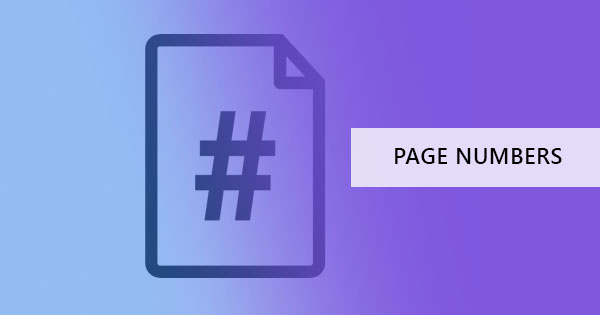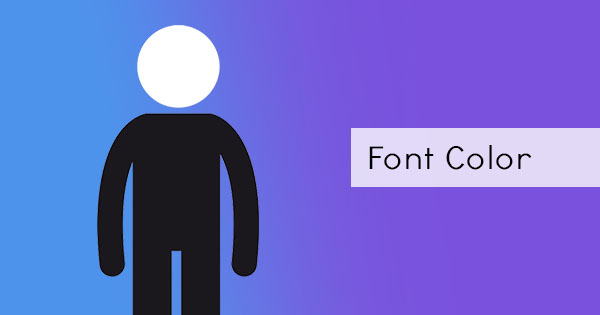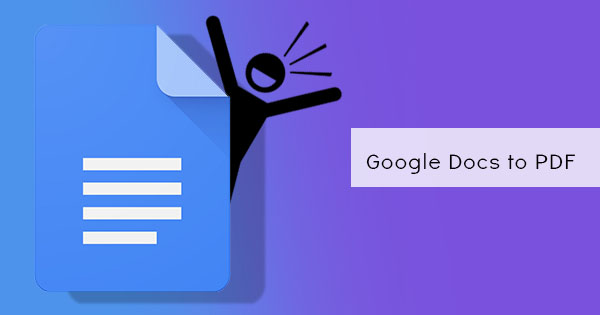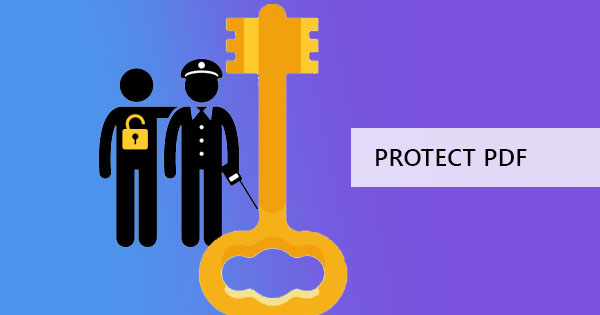
Pliki PDF są świetne. Pasuje do tego wieku transakcji bez papieru, minimalizuje niespójność danych z jego nieedytowalnymi funkcjami i okazała się cenna, ponieważ rozwiązuje problemy renderowania. Chociaż dostępność tych stabilnych dokumentów sprawiło, że wiele żyć łatwiejsze, ten wspaniały wynalazek może również przyjść jak koszmar dla niechcianych widzów, jeśli don & rsquo; t zachować swoje pliki dodatkowo chronione! Dobrze, że & rsquo; s opcja dla Ciebie, aby chronić i dodać hasło do plików PDF i teraz można to zrobić, nawet jeśli don & rsquo; t mieć subskrypcję Adobe!
& nbsp;
Co to jest szyfrowanie i jak to robisz?
Szyfrowanie to termin używany, gdy wiadomość lub informacje mogą być widoczne tylko przez autoryzowane strony lub innymi słowy, umieszczając hasło do pliku PDF. Proces ten może wydawać się trochę skomplikowane dla niektórych początkujących, ale rzeczywiście można to zrobić łatwo bez wiedzy programowania i to & rsquo; s nie tak trudne, jak to, co & rsquo; widziałem w filmach detektywistycznych.
Dodawanie hasła może odbywać się w zwykłych programach domyślnych lub aplikacjach online. Większość czytników PDF i darmowe konwertery PDF online świadczą tę usługę. W rzeczywistości,Zręczny PDF ma to narzędzie, które będzie poważnie zaoszczędzić czas i pieniądze, ponieważ & rsquo; s za darmo!
& nbsp;
Locking your files with Zręczny PDF Online
Szyfruj swój plik bezpiecznie online i trzymaj te zmartwienia z dala!Zręczny PDF zachowuje prywatność plików i automatycznie usuwa je po 5 godzinach. Za pomocą kilku kliknięć będziesz mógł zaszyfrować swój plik w kilka sekund, wykonując trzy proste kroki poniżej:
& nbsp;
Krok pierwszy:Prześlij pliki
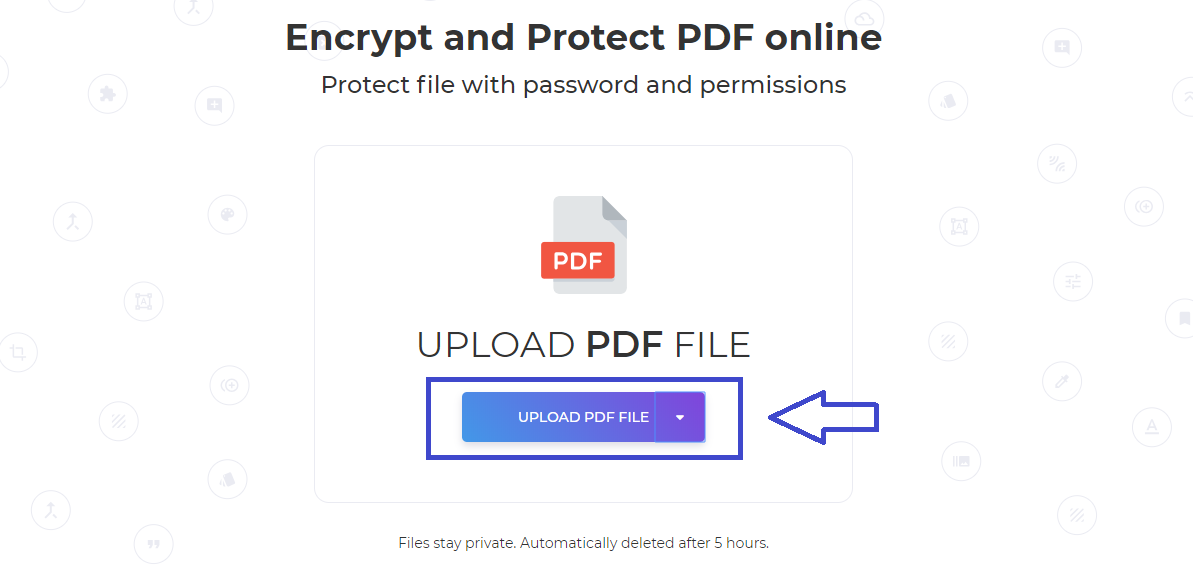
& nbsp;
Krok drugi: Gdy plik zostanie przesłany, wprowadź plik SILNYhasło
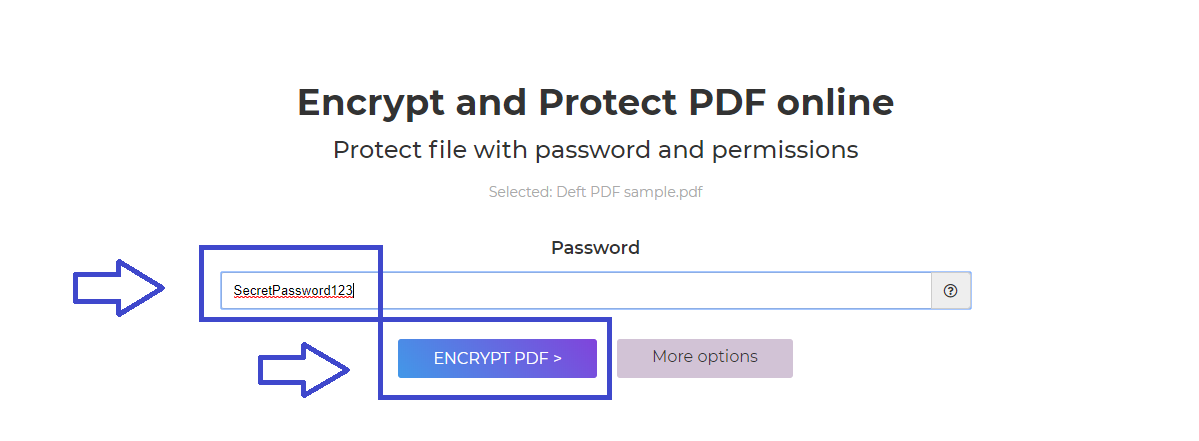
& nbsp;
Krok trzeci:Ratować! Możesz go pobrać, dodać do Dropbox lub na dysk Google.
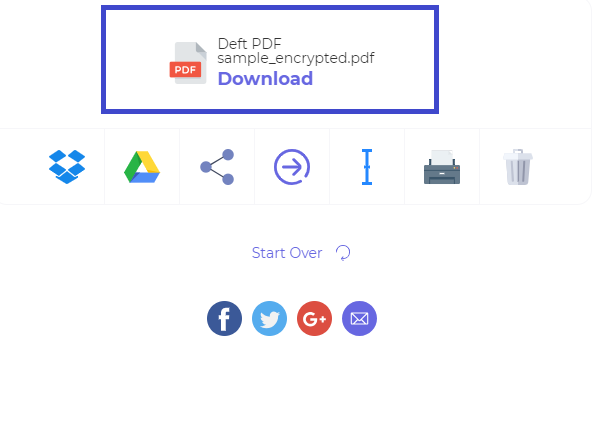
że & rsquo; s jak łatwo jest tozaszyfrować plik z DeftPDF. Just make sure to write down your hasło and remember it well because once you’ve encrypted it, it stays strongly locked in without your secret word!
& nbsp;
Ochrona hasłem PDF do programu Word Offline
Online edytory PDF są świetne i tam & rsquo; s nie jest lepszym rozwiązaniem niż ich używać, ale tam & rsquo; s również długą drogę, w jaki sposób można potajemnie dodać szyfrowanie w trybie offline i to & rsquo; s prawo w domyślnych programach komputerowych & ndash; za pomocą Microsoft Word.
Więc jak to robisz? Otwórz program Microsoft Word i otwórz plik PDF. Powinieneś być w stanie uzyskać powiadomienie, pojawiające się jak zdjęcie poniżej, które po prostu prosi o pozwolenie, aby powiedzieć, że można przekonwertować pliki jako edytowalny dokument programu Word. Kliknij& ldquo; OKEJEJ & rdquo; , a plik zostanie przetworzony w celu wyświetlenia programu Word.
& nbsp;

& nbsp;
Po otwarciu pliku PDF kliknij & ldquo;Uratować& rdquo; z nową nazwą pliku. Zmień& amp; #39;;”Uratować as Type” do& rdquo; PDF & rdquo; , a następnie kliknij przycisk& rdquo; Opcje & rdquo; , aby otworzyć ustawienia zaawansowane.
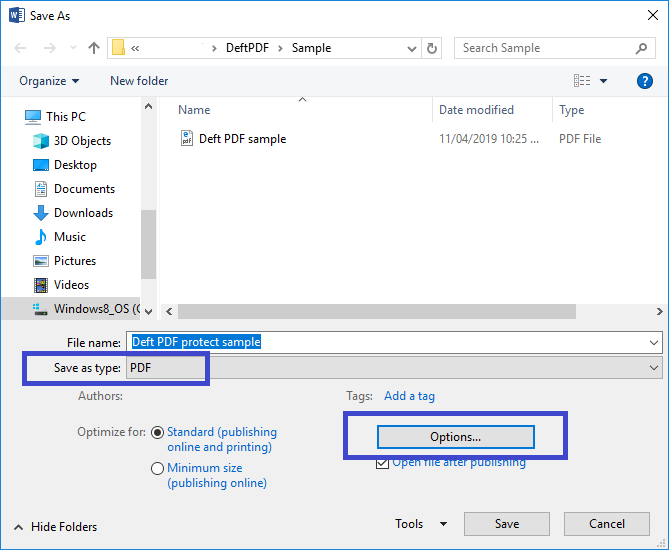
& nbsp;
Tutaj znajdziesz inne właściwości, które pozwolą Ci zapisać zgodnie z Twoimi preferencjami. Zaznacz pole stwierdzające & ldquo;Encrypt the document with a hasło& rdquo; i kliknij & ldquo;OKEJEJ.” Another pop-up window will appear, asking you for your secret hasło. Just type it in, click “OKEJEJ” and you’re ready to go!& nbsp;
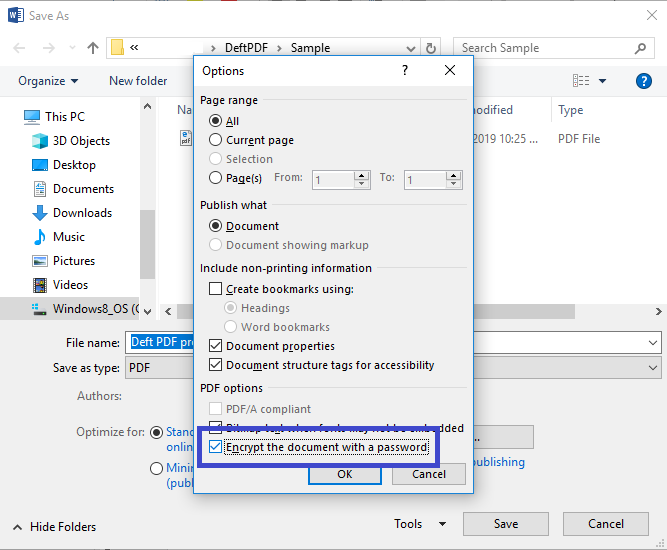
& nbsp;
Chociaż jest to kolejny proces, którego możemy nauczyć chronić plik PDF, nie możemy zagwarantować, że pozostanie on w formacie i układzie, który Ci się podoba. Czasami konwersja PDF na program Word daje różne wyniki, zwłaszcza jeśli ma grafikę, wykresy lub zdjęcia.
Z innej uwagi, jeśli problem jest odwrotnie, a ty & rsquo; ponownie szukasz usunięcia blokady w pliku, spróbuj użyćZręczny PDF hasło remover. Może to również zaoszczędzić czas i pieniądze, ponieważ & rsquo; s całkowicie za darmo!